
- •Основные положения
- •Использование мыши
- •Геометрические элементы
- •Управляющие параметры.
- •Геометрическое моделирование в MicroStation V8 2004 Edition
- •Выбор геометрических элементов
- •Удаление элемента
- •Отмена ошибочных действий
- •Использование пробной точки
- •Ключевые точки элемента (KeyPoints)
- •Рабочая среда MicroStation
- •Плоскость проекта
- •Видовые операции
- •Атрибуты графического элемента
- •Создание графических изображений и чертежей
- •Манипулирование элементами
- •Модифицирование элементов
- •Простановка размеров
- •Работа в трехмерном пространстве
- •Куб проекта
- •Объем вида
- •Глубина визуализации вида
- •Активная глубина
- •Стандартные виды
- •Определение параметрической модели – параметризованного контура
- •Синтаксис уравнений
- •Подготовка к выполнению заданий
- •Создание 3D примитивов.
- •Создание первого параллелепипеда:
- •Создание второго параллелепипеда:
- •Создание последнего параллелепипеда:
- •Объединение примитивов в одно твердое тело.
- •Добавление Конструктивных элементов.
- •Скругление угловых ребер:
- •Скругление внутреннего угла и ребер:
- •Скругление внутреннего угла и прилегающих ребер
- •Скругление передних ребер:
- •Создание отверстия на нажней стенке:
- •Копирование отверстия на левую стенку:
- •Копирование отверстия на правую стенку:
- •Получение вырезающего профиля:
- •Получение выреза:
- •Модифицирование Конструктивных элементов.
- •Преобразование Отверстия с фаской в Отверстие с рассверливанием:
- •Изменение радиуса внутренних ребер:
- •Важные термины параметрического моделирования в MicroStation
- •Ограничения параметрической модели
- •Эскизные построения элементов геометрической модели
- •Наложение геометрических ограничений на элементы модели
- •Обрисовка контура
- •Образмеривание контура
- •Линейные размерные ограничения
- •Угловые размерные ограничения.
- •Радиальные размерные ограничения.
- •Конвертация радиальных размеров в размерные ограничения.
- •Математические выражения относительно переменных, ассоциированных с размерами
- •Изменение размеров
Жук Д.М., Маничев В.Б., Спицын В.Ю.
ОСНОВЫ САПР M I C R O S TAT I O N
Microstation V8 2004 Edition - это полномасштабная 2D/3D графическая система для автоматизированного конструирования и проектирования в машиностроении, приборостроении, архитектуре, строительстве, геодезии и картографии. Вся работа пользователя в MicroStation V8 2004 Edition ведется в рамках design file (файла проекта). Файл проекта создается как «связанный список» геометрических и управляющих элементов. Геометрические элементы - это базовые геометрические элементы (БГЭ), из которых состоит собственно проект. Управляющими элементами являются параметры файла проекта, которые отвечают за размещение, масштабирование и отображение геометрических элементов.
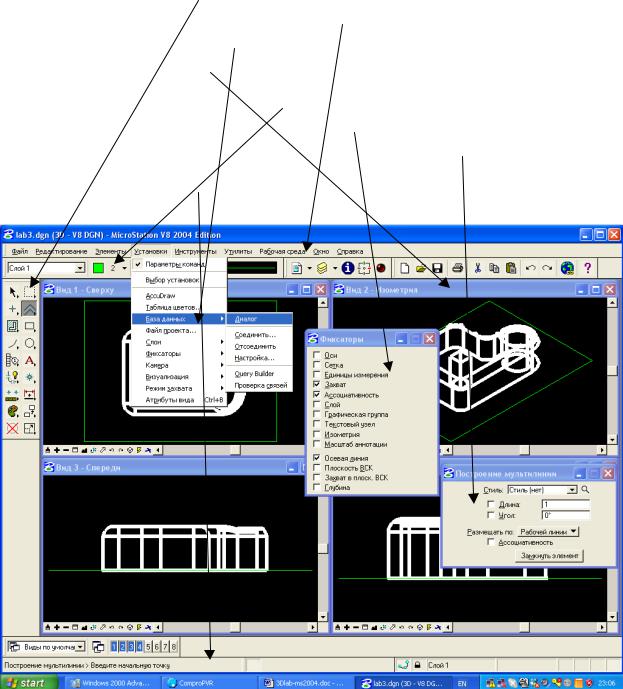
Основные положения
Ниже приведены названия основных элементов графического интерфейса.
1.панель пиктограмм Main (Основная).
2.строка основного выпадающего меню.
3.выпадающее подменю.
4.рабочее окно вида.
5.Primary Tools (Базовая панель).
6.диалоговое окно установки параметров.
7.диалоговое окно построения геометрического элемента
8.строка состояния
2
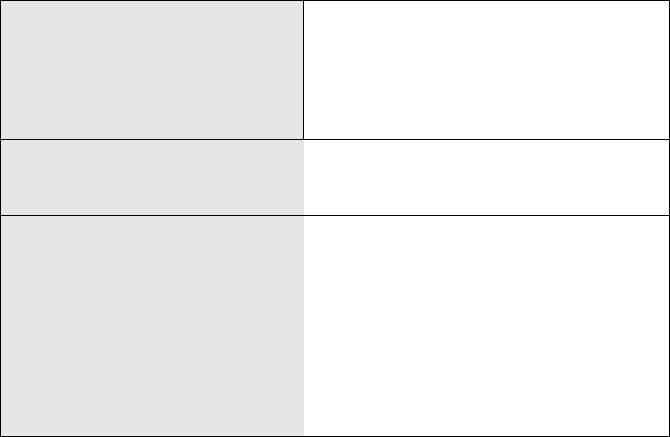
Использование мыши
По умолчанию используется мышь с двумя клавишами, типа Microsoft, нажатие средней клавиши моделируется нажатием правой и левой одновременно. Различают три основных способа ввода при использовании мыши в MicroStation V8 2004 Edition:
ввод Data Point (информационной точки), коорди-
Левая клавиша мыши
наты которой передаются в систему и служат для
Data Point (Клавиша данных)
ввода координат, выбора элементов в файле проекта, пунктов меню, пиктограмм, диалоговых окон и т.п.;
Правая клавиша мыши
ввод команды Reset («Сброс» или «Отмена»)
Reset (Клавиша сброса)
ввод Tentative Point (пробной точки), которая фиксируется на экране в виде большого перекре-
Одновременно правая и левая для двух- стия (рис. 1.), но ее координаты не передаются в систему, пока не будет введена в любом
клавишной мыши
Tentative Point (Пробная клавиша)
месте информационная точка, после чего в систему будут переданы координаты пробной точки. Координаты точки показываются в строке состояния (рис. 1.).
3

Рис. 1. Координаты пробной точки.
Для того чтобы «протащить» курсор на экране, надо нажать Data Point мыши (клавишу данных) и переместить мышь, удерживая клавишу нажатой. Этот режим используется при перемещении окон на экране в удобное для работы место, выборе прямоугольных областей и т.п.
Примечание:
4
При выборе любой пиктограммы задержите на ней курсор мыши и рядом с пиктограммой появится название пиктограммы и соответствующего инструментального средства. Соответствующая подсказка появится и в строке состояния.
5
